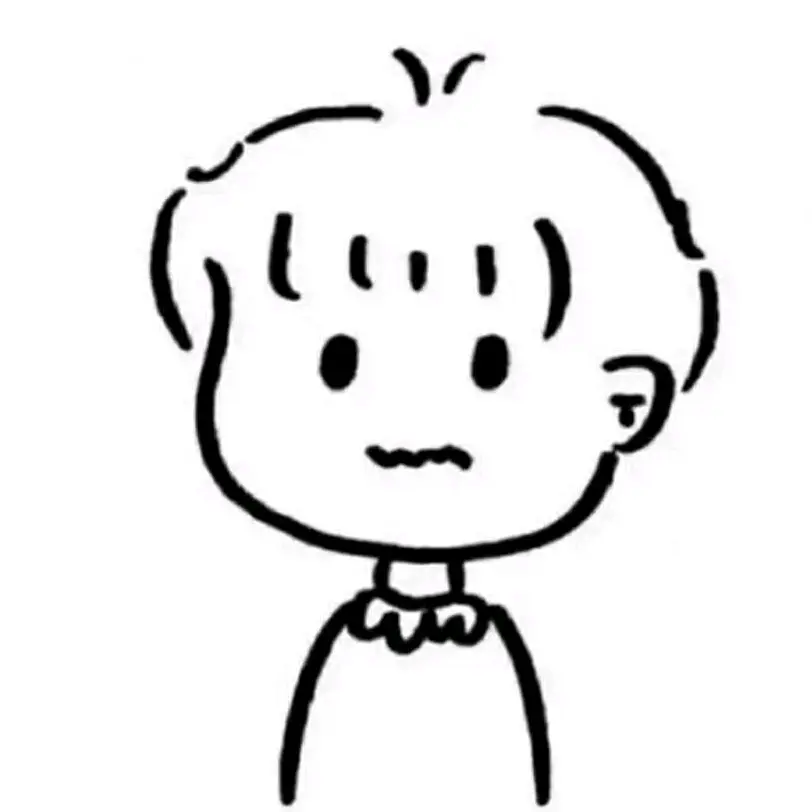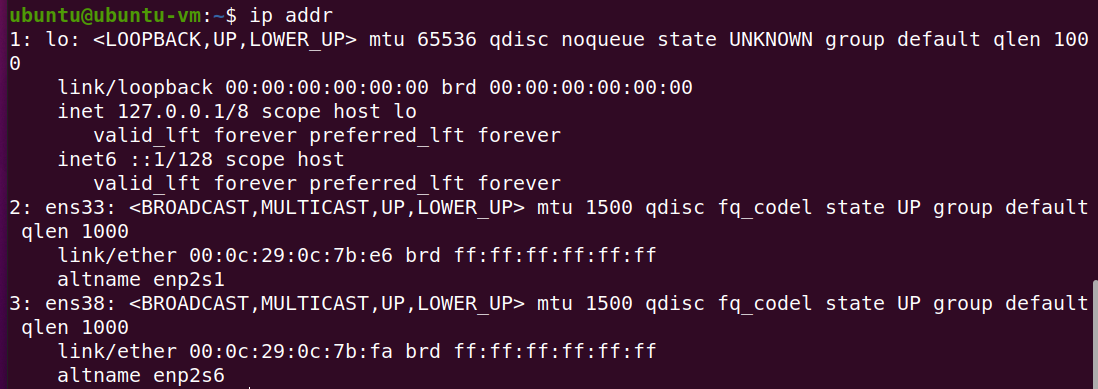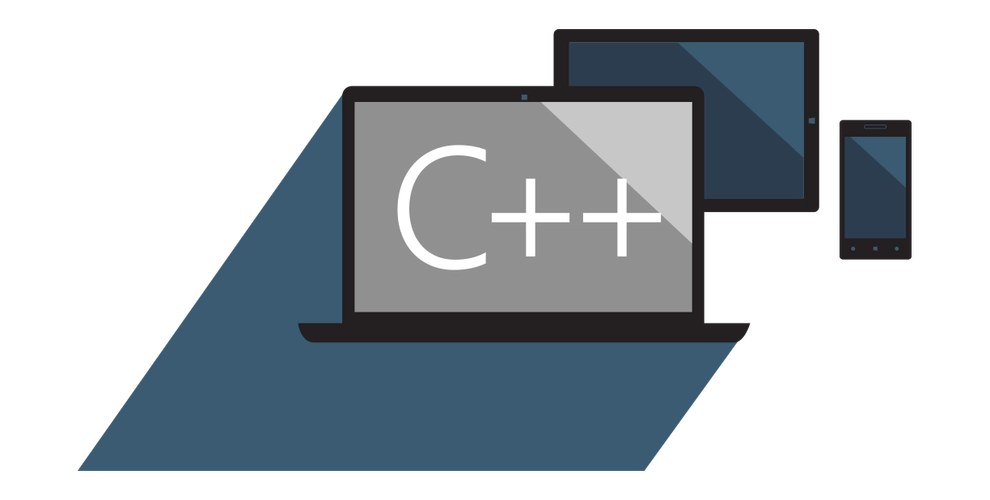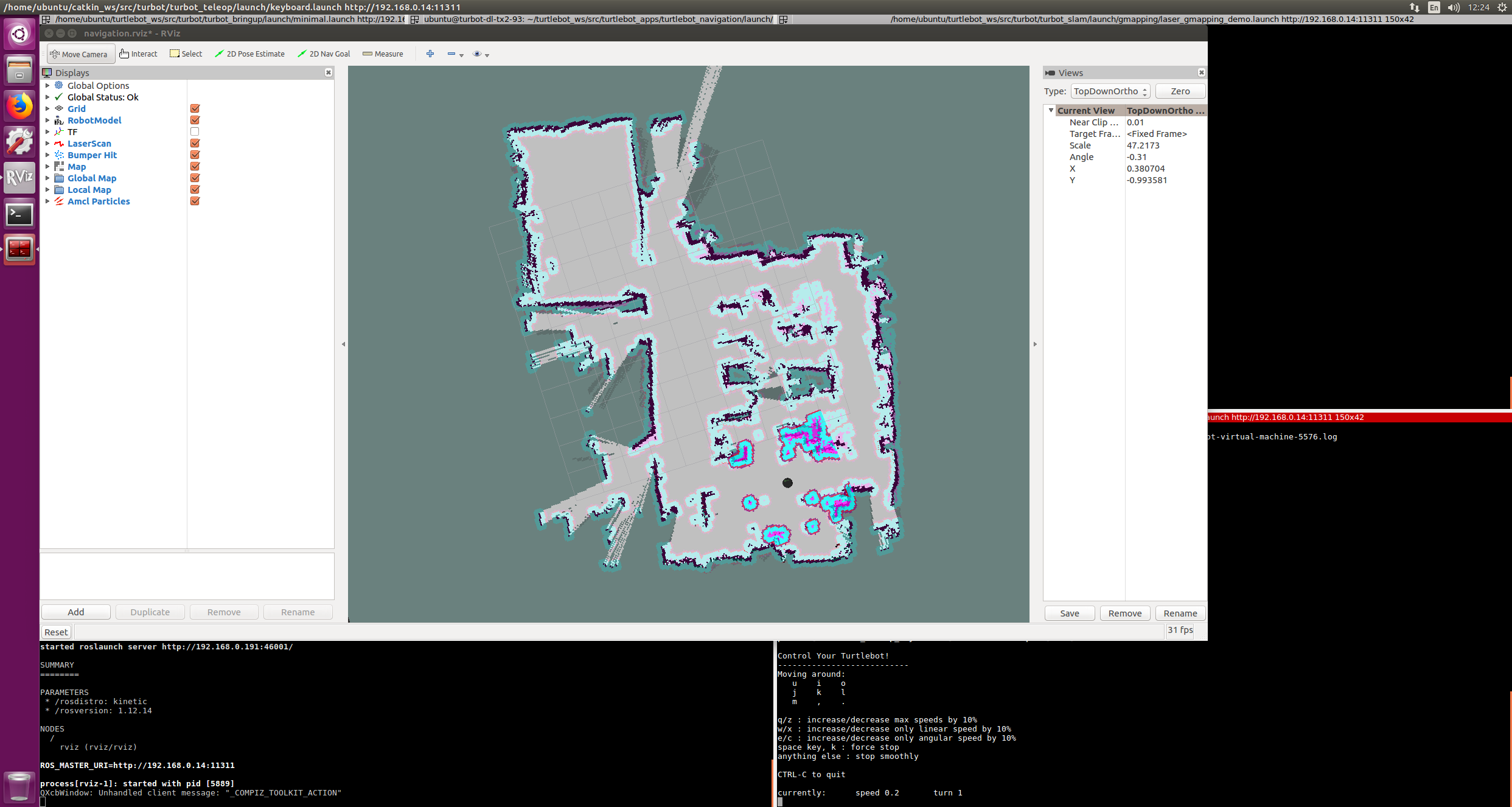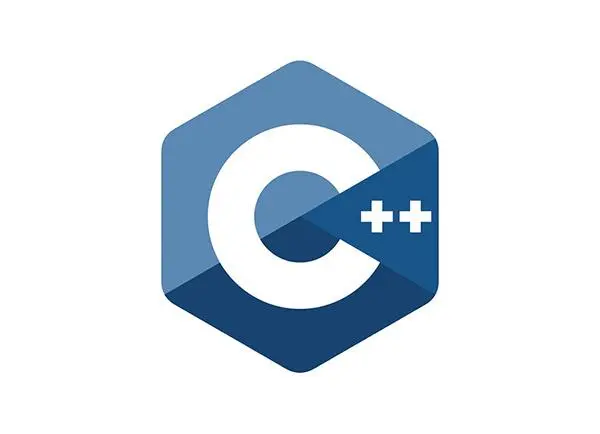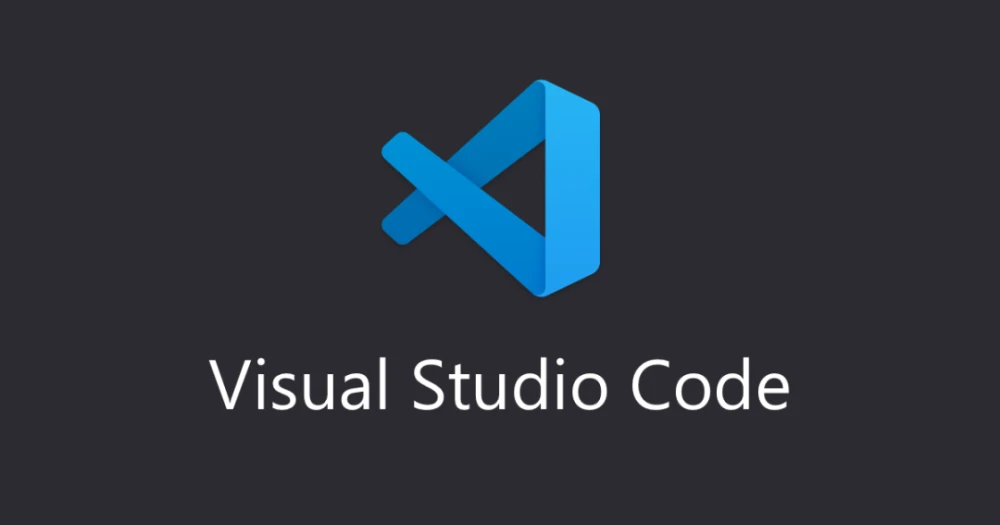ubuntu16.04上安装Apollo 5.0 超详细版本
Apollo:
Apollo 文档
介绍:
Apollo加载了新的模块和功能,但是在旋转之前,需要对其进行完美的校准和配置。请详细检查先决条件和安装步骤,以确保您具备构建和启动Apollo的能力。您也可以查看Apollo的体系结构概述,以更好地了解Apollo的核心技术和平台。
Apollo软件安装官方教程
Apollo官方构建教程
Apollo 5.0快速入门指南
Apollo代码下载的两个网站:
git clone https://github.com/ApolloAuto/apollo.git
(这个下载比较慢,github对国内的影响,但推荐使用)
Gitee下载链接:
git clone https://gitee.com/ApolloAuto/apollo.git
(这个是国内下载源,下载很快)
来欣赏一段apollo的运行视频:
[video(video-5w49JdqD-1617255881728)(type-bilibili)(url-https://player.bilibili.com/player.html?aid=887402668)(image-https://ss.csdn.net/p?http://i2.hdslb.com/bfs/archive/371a74a43e55c4286326eac99e108ee8460abe43.jpg)(title-mmexport1617250692895)]
具体安装:
Apollo代码
在github上下载apollo的源码
1 | git clone https://github.com/ApolloAuto/apollo.git #下载apollo的源码,也可以到github ApolloAuto\apollo主页上下载 |
1 | Cloning into 'apollo'... |
出现以上这串就表示下载已经完成,下载路径下就会多出一个apollo文件夹,现在就可以进行下一步
cd进入apollo文件夹
1 | cd apollo |
输入以下代码:
设置环境变量
1 | git checkout master |
测试环境变量(可忽略)
1 | source ~/.bashrc #可忽略 |
一、docker安装
安装docker:
docker是Apollo运行的必要条件,Apollo将其需要的依赖和库文件都封装成镜像,有利于其代码的移植。
docker官方安装文档
安装docker有两种方式:
1、在apollo目录下输入以下代码直接安装
1 | cd apollo |
运行此脚本后,会自动下载docker容器;
安装完成没有报错后,重启电脑以让docker运行,输入以下代码验证docker是否完成安装,正常运行:
1 | docker ps |
出现以下画面代表安装完成。

PS:本人通过脚本并没有安装成功,而选择了官方的安装方法(尽量采用脚本的方式进行安装)
这张图是其他大佬的配图,运行脚本安装的流程: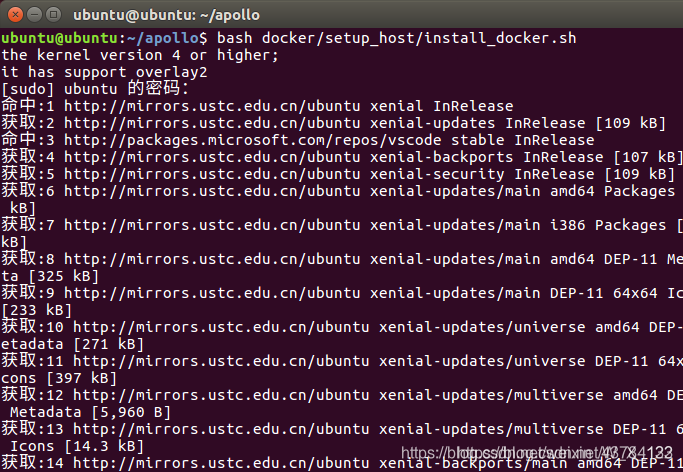
2、参照docker官方文档自行安装
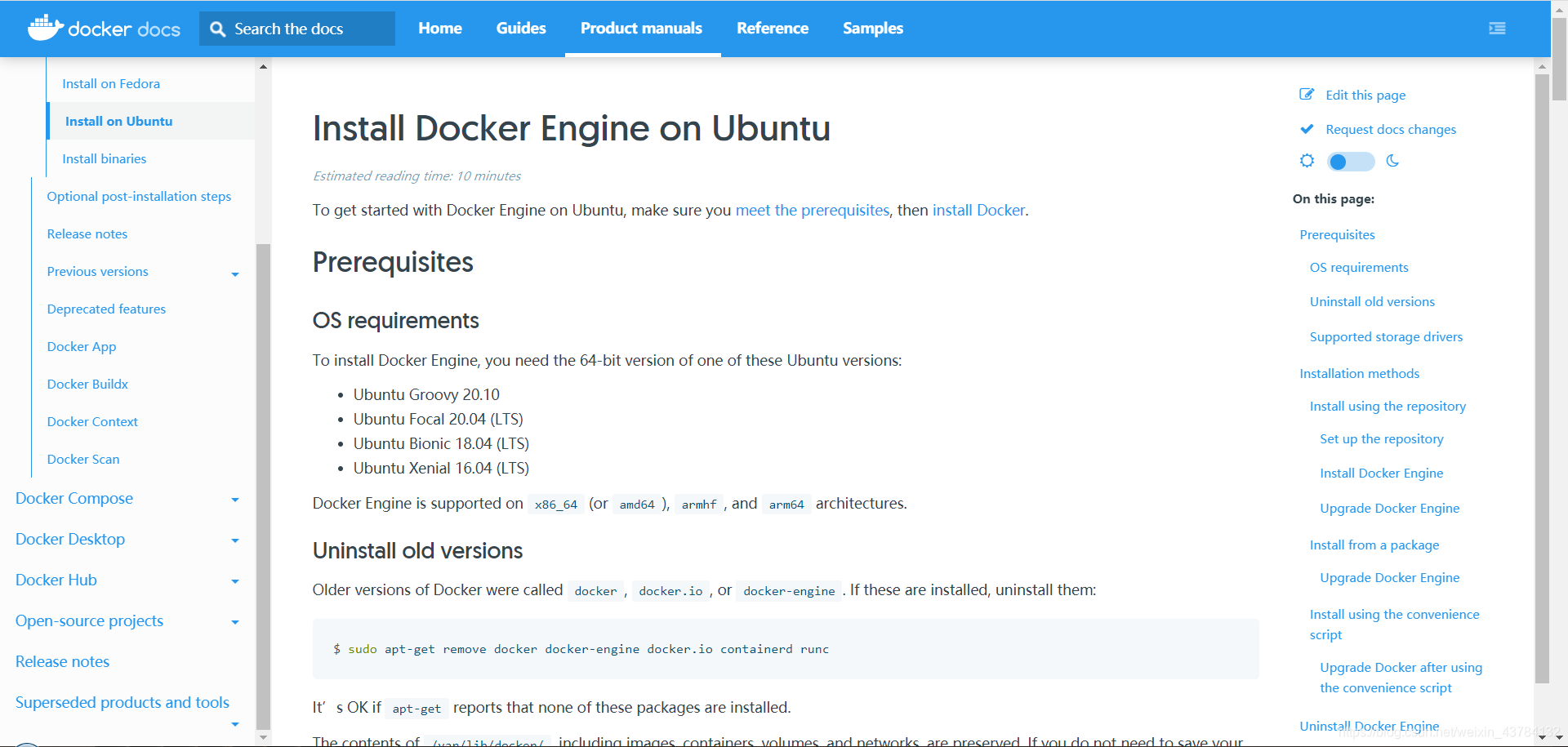
二、拉取docker镜像
到达这一步就已经完成了50%,这一步很简单,但是非常耗时间,网络不好的估计得搞半天都可能还没搞完,因为有很多东西要下载,加加起来得有10个G左右,一旦中途出现超时,就要重新下载,建议选择稳定的网络,土豪可以直接开流量……
在命令终端上用cd命令进入apollo文件夹,使用以下代码拉取apollo镜像
1 | cd apollo |
看其他的教程说在代码后面加上 -C 是在国内服务器上下载镜像,说是能下载快一点,但是在5.0版本上不适用,加上 -C 会报错。
拉取完成后的显示
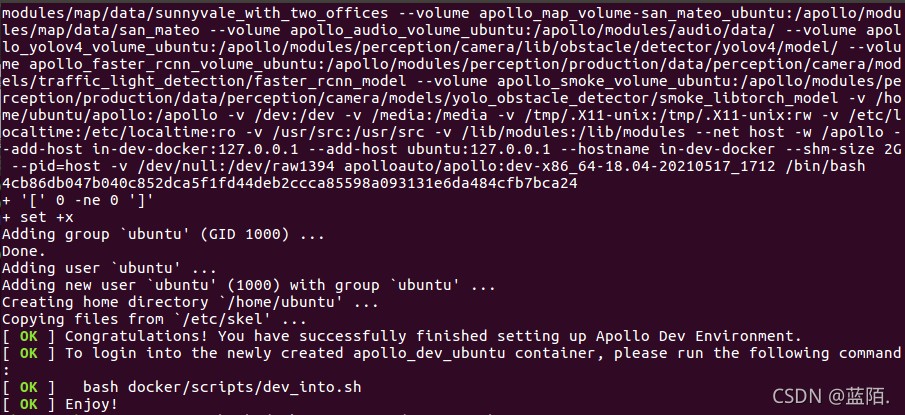
三、编译apollo
到这里就完成了75%了,最后的25%就是编译的了,编译apollo镜像这根据你自己的来绝定快慢,配置差的编译个半天也不是不可能,但是这么差的配置应该不会用来跑apollo吧。
接着终端的命令输入以下代码进入apollo容器:
1 | bash docker/scripts/dev_into.sh |
当你输入这指令后,这时候你就会发现你的终端路径就会改变,继续以下步骤就好。

接着输入代码开始编译就行:
1 | bash apollo.sh build |
这时候该干嘛就干嘛,喝杯咖啡回来也没问题。
编译过程中:
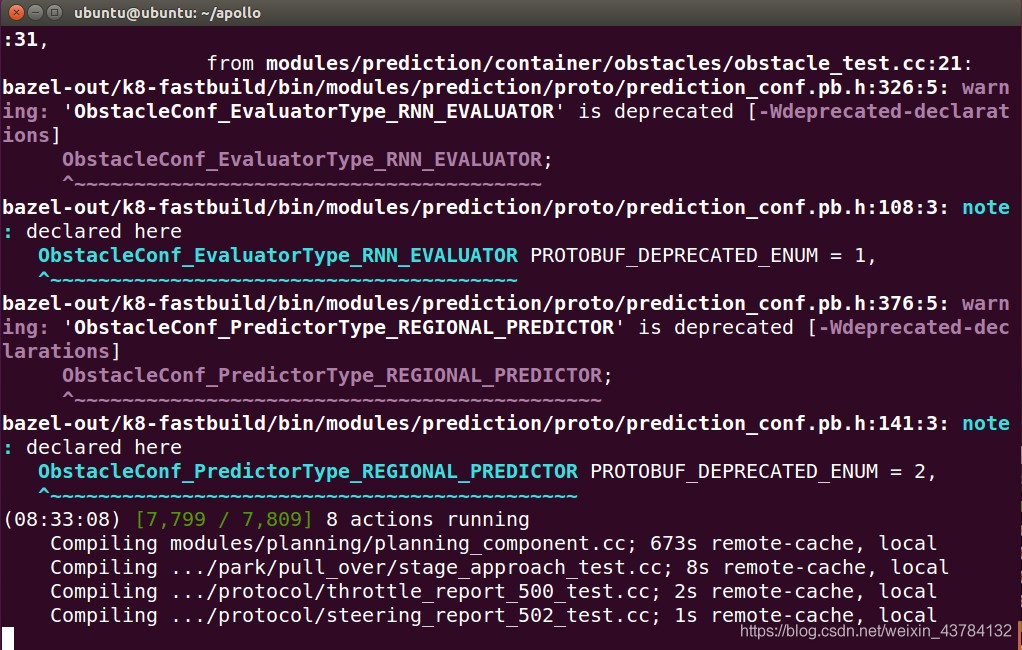
编译完成之后如下图:
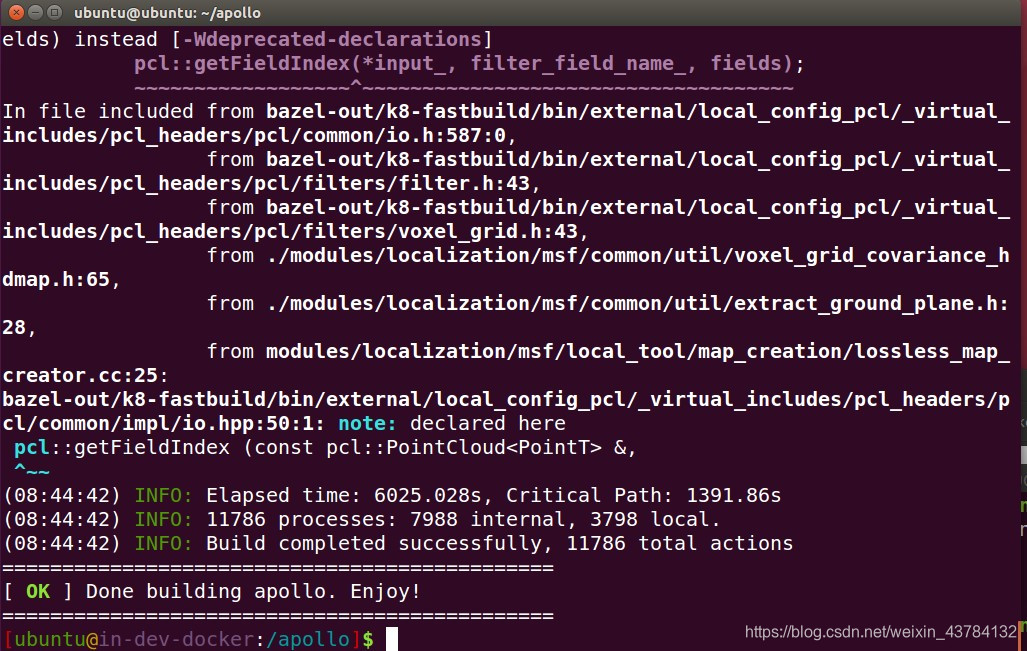
四、启动DreamView
在终端中输入以下代码,启动DreamView:
1 | bash scripts/bootstrap.sh |
然后打开Chrome或者FireFox浏览器,在地址栏输入http://localhost:8888即可访问Apollo Dreamview,如下图所示:
效果如图:
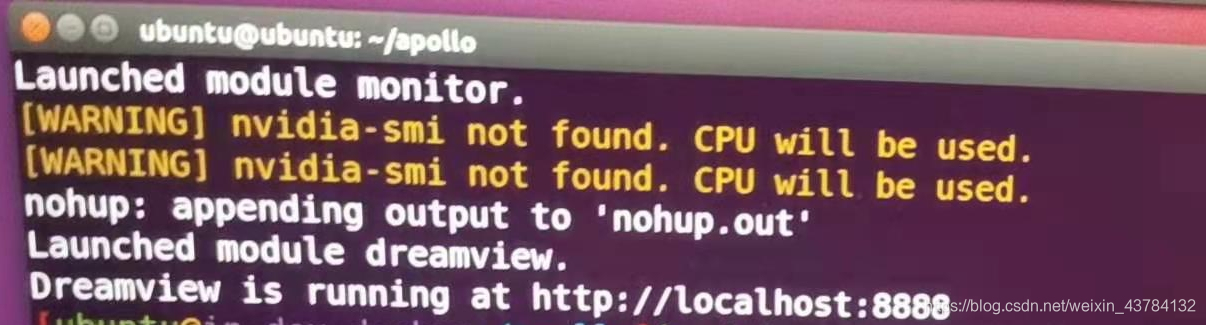

到这里基本上就已经完成了Apollo的安装,最后测试demo
下载demo包:
PS:这里下载有时候可能很慢。
1 | cd docs/demo_guide/ |

完成后即可运行以下代码进行测试:
1 | cyber_recorder play -f demo_3.5.record --loop |
选项 --loop 用于设置循环回放模式.
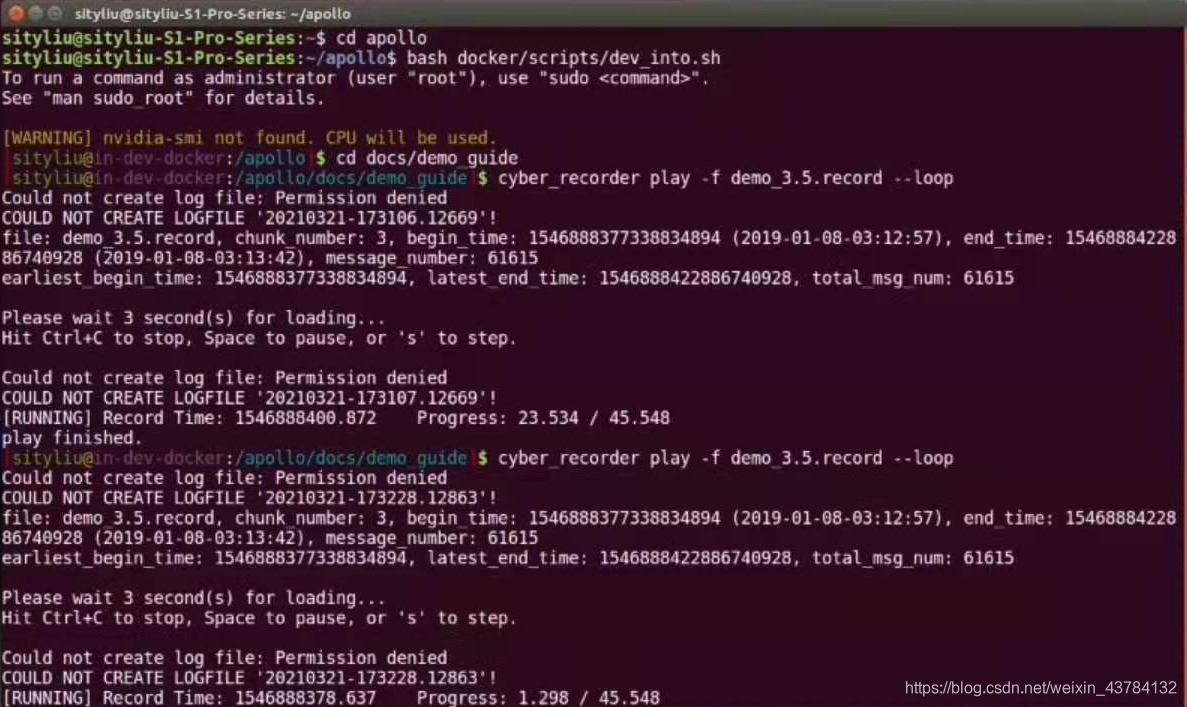
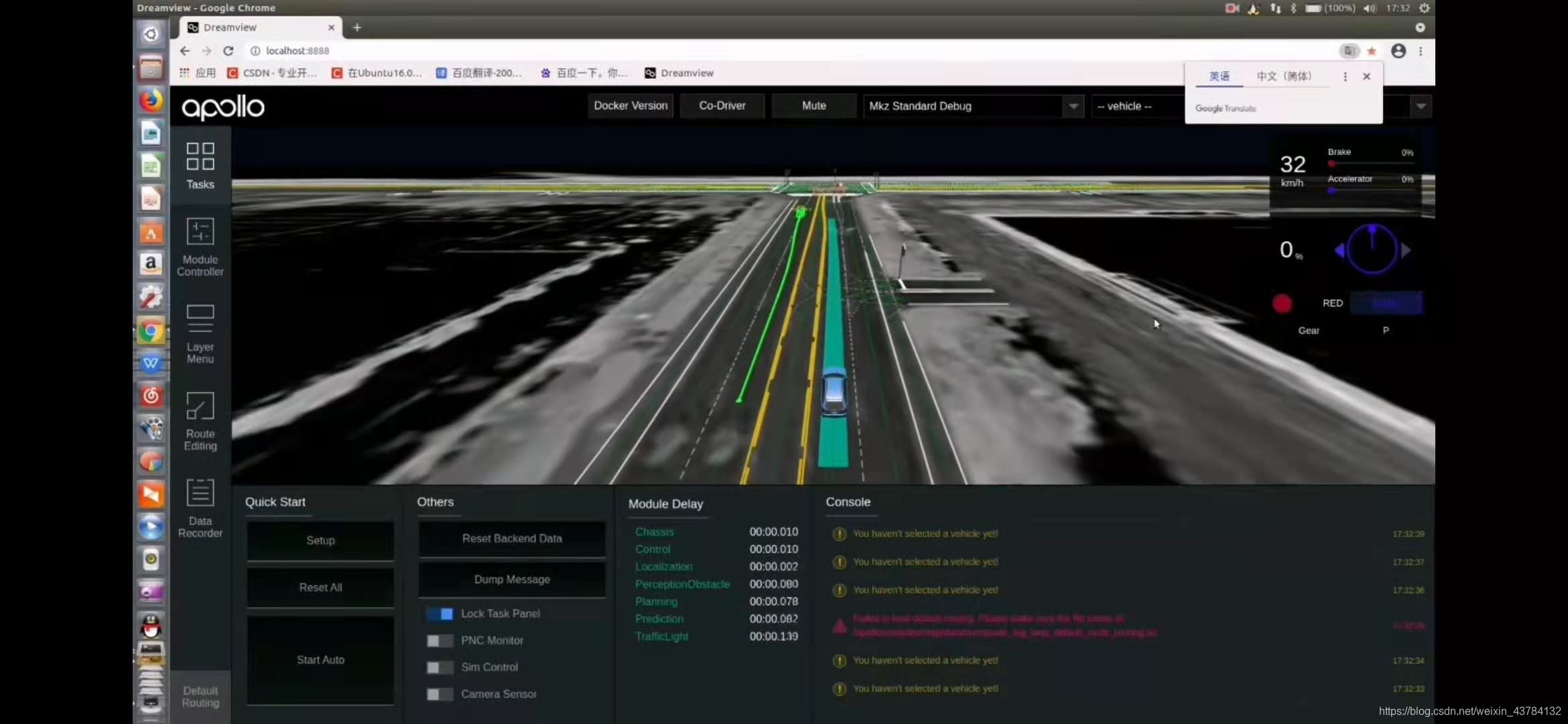
到这里整个Apollo安装就已经完成了。
安装过程中遇到的问题:
1、拉取Apollo 源码报错
拉取Apollo 源码过程中出现卡着不动、无法访问、fatal: early EOF等一般都是网络的原因,因为国内的原因,在github上下载东西不是很友好,有时候一断一断的,造成下载时间很长,除非梯。。。,不然就慢慢等,也可以换个通畅的网络,还有网络环境差也很难保证顺利的下载apollo镜像。
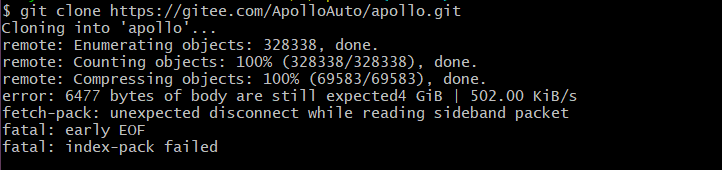

2、docker安装出现的问题
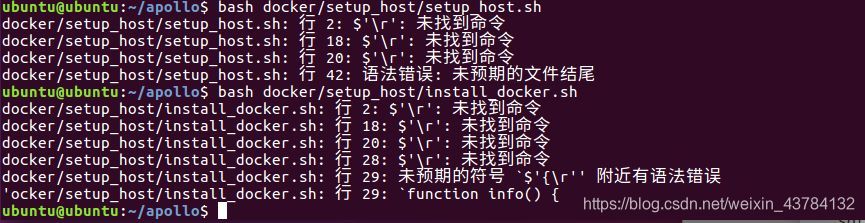
在用脚本安装docker时出现以上的报错,那此时可以换一种方式安装,可以选择官网的方法去安装。
3、在拉取docker镜像出现的问题
本人在拉取的过程中并没有出现问题,所以没有报错的照片,但还是会出现一定的问题,比如说会在中途卡住,一动也不动,或者出现连接超时等,这些一般都是网络的问题,ctrl+c结束重新来,可以更换其他网络来解决,土豪流量随意。
4、在编译代码的时候出现报错
在这个步骤很大几率都是会出现问题的,要么编到一半卡死,要么整台电脑卡死,还有的就是一输入代码就结束的,在这里本人碰见两个常见的报错,避免大家踩坑。。。
(1)、g++ / C++ / gcc 报错,如图:

因为在gcc编译的时候会大量使用内存,而我当时使用的是虚拟机,分给的内存只有4G,所以在编译的时候内存不够出现报错。
解决方法:
既然内存不足的话,那我们就来加一个交换分区(swap)。
1 | sudo dd if=/dev/zero of=/swapfile bs=256M count=16 |
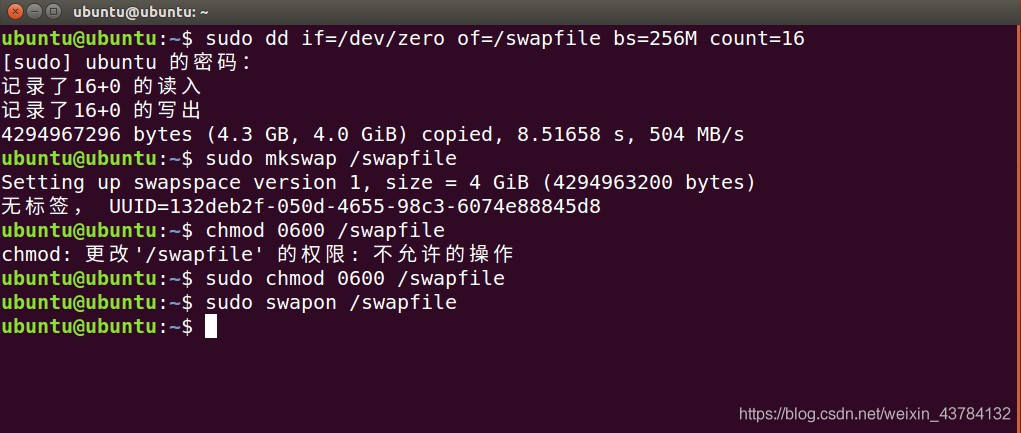
编译完之后可以把临时空间关闭:
1 | swapoff -a |
(2),无显卡报错:
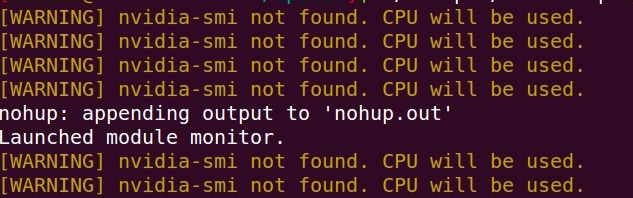
这种情况基本上都会出现的,因为你没有安装显卡驱动,但是也可以不用管,因为没有检测到显卡它自动会切换成CPU模式。
5、在下载demo出现错误
如图:
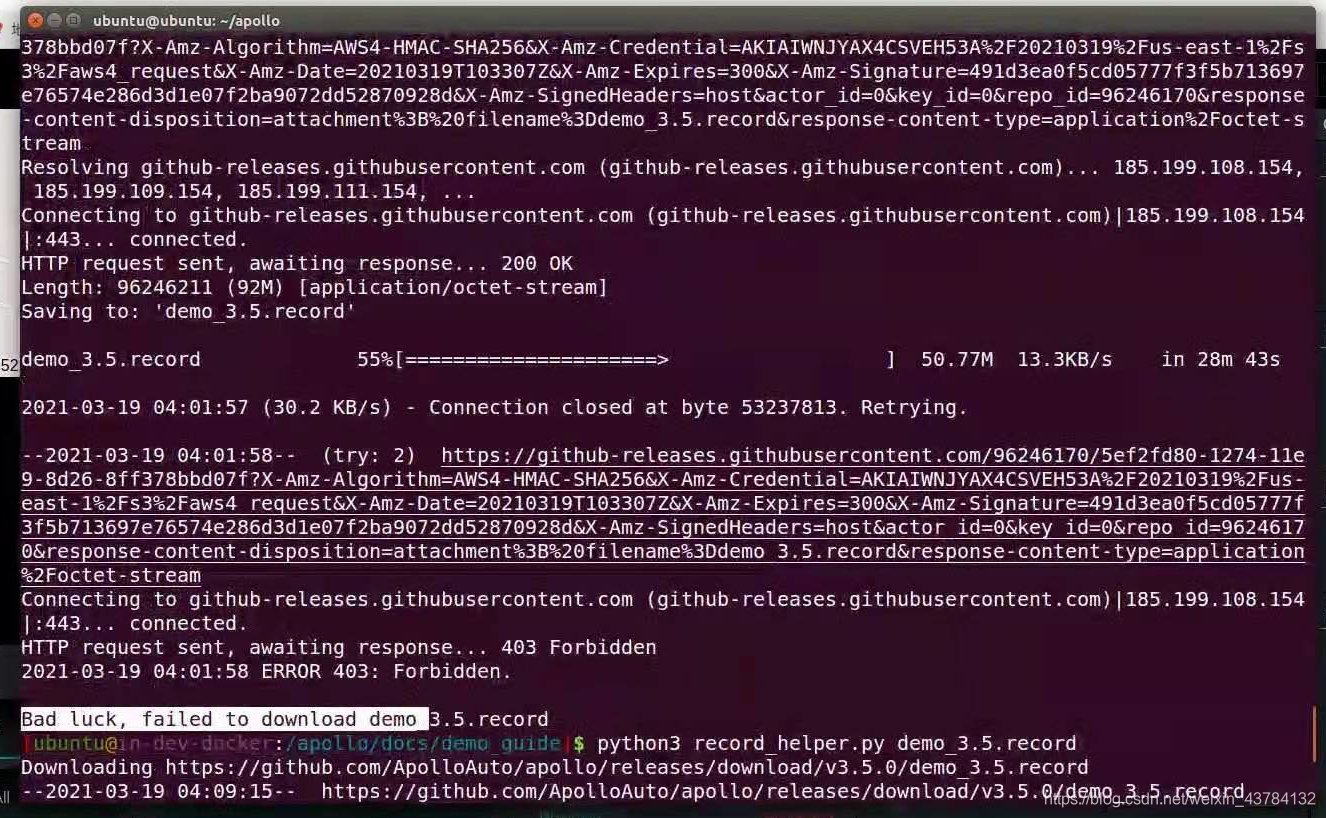
这种情况都是网络问题,只要换网或者重复即可。
到此,Apollo安装就结束了。
修改/纠正:
2021,09,02修改如下:
第一处:
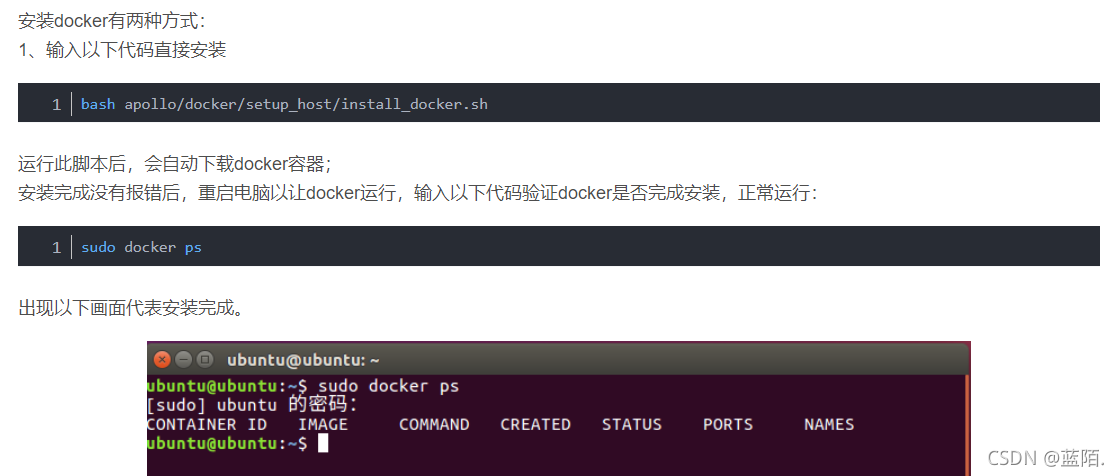
修改为:
因为查看docker容器运行不需要sudo,所以这里安装有问题。

#本文中借鉴了Apollo github的安装教程和多个博客内容,如有侵权,请联系删除,感谢Apollo官方,也感谢众多博客主,谢谢。